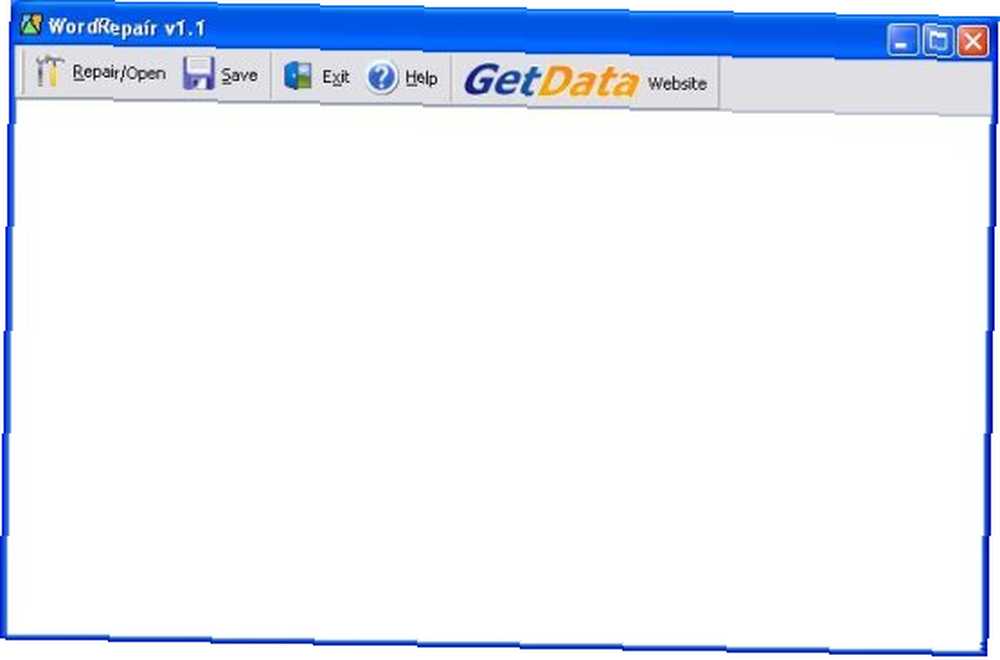
Peter Holmes
0
3693
701
Parfois, les anciennes méthodes sont les meilleures. Word fournit trop de fonctionnalités pour le laisser de côté pour les documents Web tout le temps. Si vous avez besoin de partager un document riche avec quelqu'un d'autre, il est difficile de le battre en tant que plateforme..
Le suivi des modifications vous permet de partager vos documents avec d'autres utilisateurs et de suivre les modifications et les suggestions dans Word, qui sont renvoyées à l'original. Et c'est facile.
J'utilise la version bêta d'Office 2010 pour cela, mais la plupart des fonctionnalités sont disponibles dans les versions antérieures. Vous avez juste besoin de chercher autour où il est caché.
Nous avons déjà discuté de l'utilisation de Word. J'ai donné quelques conseils sur la meilleure utilisation des styles. Comment utiliser les styles dans Microsoft Word pour économiser beaucoup de travail. Comment utiliser les styles dans Microsoft Word pour économiser beaucoup de travail. Nos rédacteurs ont fourni un certain nombre d'autres Messages d'aide Word. Ryan a publié une série de superbes astuces Word. 4 astuces et conseils Microsoft Word utiles à propos de 4 astuces et astuces Microsoft Word utiles. Juste au cas où vous ne seriez pas sur de la meilleure direction à suivre pour vos documents, Tim vous conseillera pour choisir des options en ligne ou hors connexion..
Comment ça marche
Suivi des modifications est une fonctionnalité qui permet à un ou plusieurs réviseurs d’apporter des modifications à un document, puis à l’auteur de les accepter ou de les rejeter, ainsi que de notes et de suggestions, une par une ou en masse..
Vous pouvez utiliser un réseau ou envoyer le document par courrier électronique. Les modifications et le suivi sont stockés dans le document lui-même. Vous pouvez facilement suivre les modifications apportées à Word par plusieurs relecteurs, mais il n’existe aucun mécanisme permettant à plusieurs relecteurs d’éditer le document simultanément. Pour cela, il existe quelques autres options, telles que Google Docs..
Vous devez activer le suivi des modifications avant de pouvoir utiliser les fonctionnalités. Il ne sert à rien d'apporter des modifications à un document et puis se rendre compte que vous devez suivre les changements.
Démarrer et arrêter le suivi des modifications dans Word
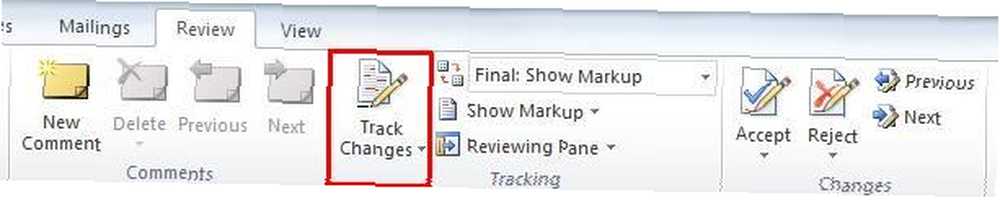
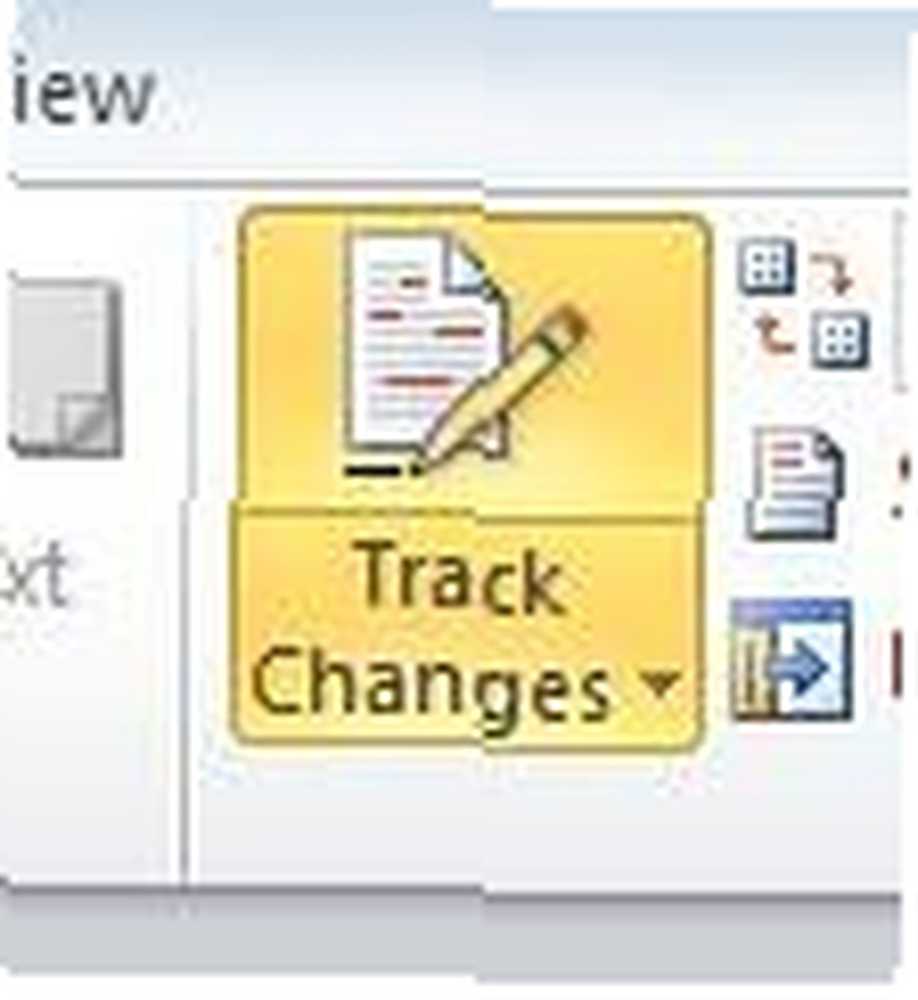 Clique le La revue onglet dans le ruban. Il y a trois sections qui nous intéressent ici - Commentaires, suivi, et Changements. Pour l'instant, cliquez simplement sur le Suivi des modifications bouton dans le suivi section. Cliquez à nouveau pour l'éteindre. Juste au cas où vous ne maîtriseriez pas le jeu de couleurs Office 2010/2007, les boutons activés brillent d'une sorte de couleur orange. Ils sont gris lorsqu'ils sont éteints.
Clique le La revue onglet dans le ruban. Il y a trois sections qui nous intéressent ici - Commentaires, suivi, et Changements. Pour l'instant, cliquez simplement sur le Suivi des modifications bouton dans le suivi section. Cliquez à nouveau pour l'éteindre. Juste au cas où vous ne maîtriseriez pas le jeu de couleurs Office 2010/2007, les boutons activés brillent d'une sorte de couleur orange. Ils sont gris lorsqu'ils sont éteints.
Il est tout à fait possible de ne suivre que certains changements, pas d'autres. Par exemple, si vous souhaitez uniquement conserver la visibilité sur les modifications dont vous n'êtes pas sûr. Il suffit d'activer et de désactiver le suivi des modifications si nécessaire.
En tant qu'auteur, activez le suivi des modifications sur avant d’envoyer le document à d’autres personnes, pour les encourager à utiliser la fonction. Notez que vous ne pouvez pas facilement contraindre eux de le faire.
Vous êtes l'examinateur - Suivi de vos modifications
La secrétaire de votre club de caméra vous a donc transmis un document qu'elle a rédigé pour l'exposition à venir. Vous devez suggérer des changements.
Changements
Assurez-vous simplement que le suivi des modifications est activé, puis continuez et modifiez comme vous le feriez normalement..
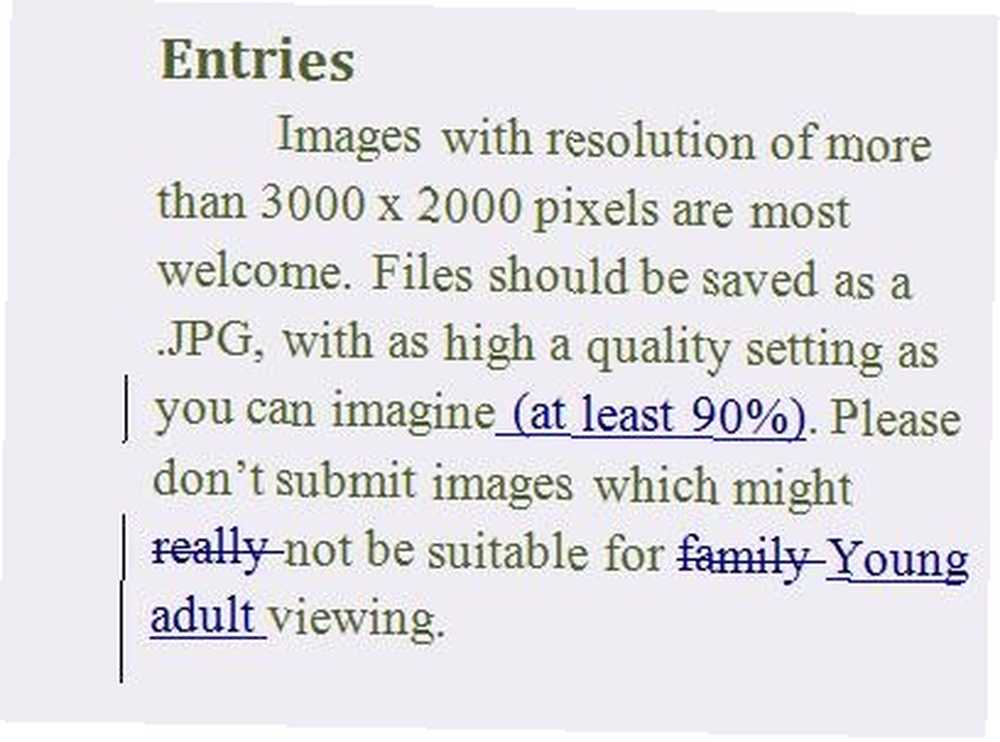
Il est assez facile de suivre ce que vous avez changé. C'est tout le bleu. Tout ce qui a été supprimé est barré. Tout nouveau texte est souligné. Lorsque vous avez remplacé du texte, il est simplement noté suppression et ajout..
Tous les paragraphes comportant des modifications sont signalés par une ligne verticale à gauche.
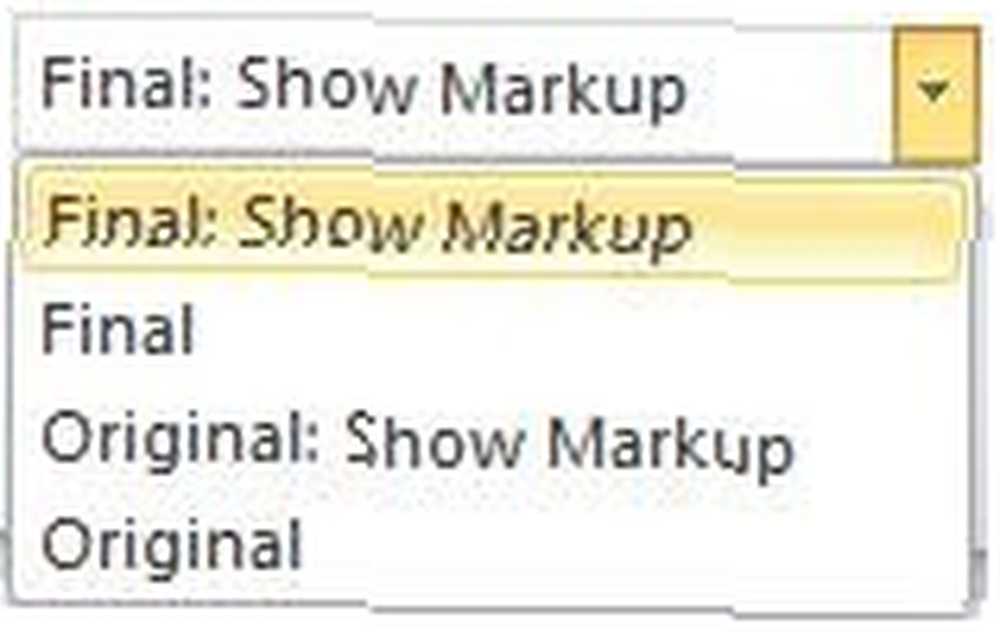 Cela peut toutefois être source de confusion en ce qui concerne la mise en page, car il contient du texte qui ne figurera pas dans la version finale. Vous pouvez changer la façon dont les choses sont vues à partir du ruban.
Cela peut toutefois être source de confusion en ce qui concerne la mise en page, car il contient du texte qui ne figurera pas dans la version finale. Vous pouvez changer la façon dont les choses sont vues à partir du ruban.
Si vous cliquez Final alors vous ne verrez que le résultat final.
Allez-y et apportez quelques modifications supplémentaires.
commentaires
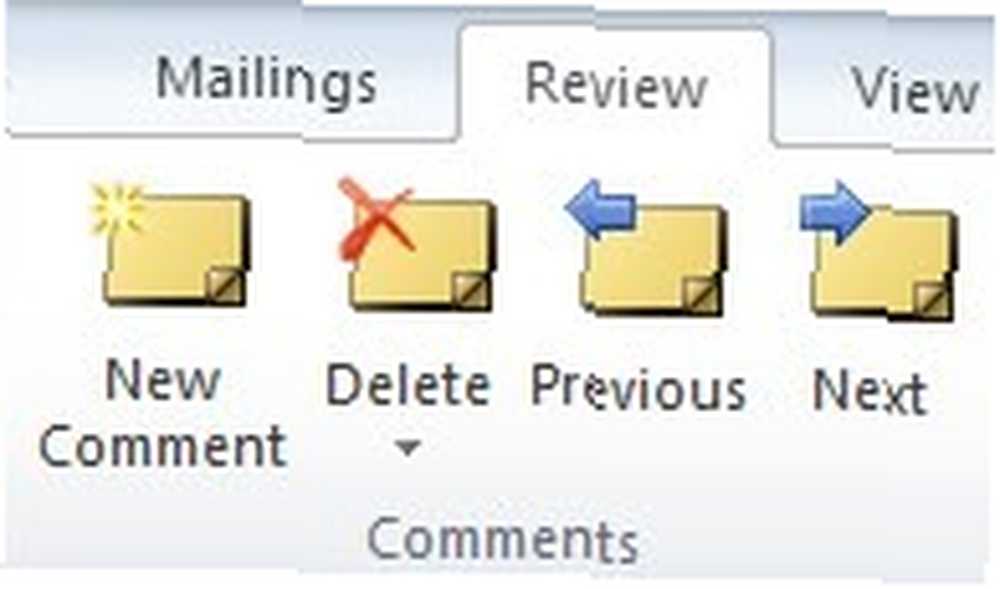 Les commentaires sont des suggestions ou des questions qui ne changent pas le document et qui sont affichées différemment dans une bannière verticale à la droite du document..
Les commentaires sont des suggestions ou des questions qui ne changent pas le document et qui sont affichées différemment dans une bannière verticale à la droite du document..
Vous les ajoutez en cliquant sur le bouton Nouveau commentaire bouton. Nous utilisons les autres boutons pour revoir les commentaires plus tard.
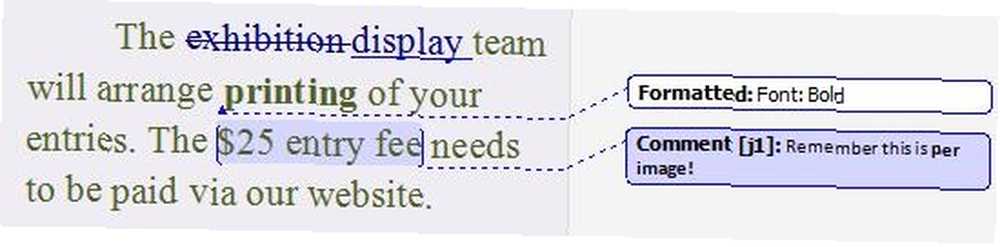
Dans une situation plus complexe avec plusieurs relecteurs consécutifs, les bulles apparaissent dans différentes couleurs pour plus de clarté..
Les modifications de formatage sont affichées (par défaut) dans le nouveau format du document, et les modifications sont détaillées dans la bulle..
Vous êtes l'auteur - Travailler à travers les changements.
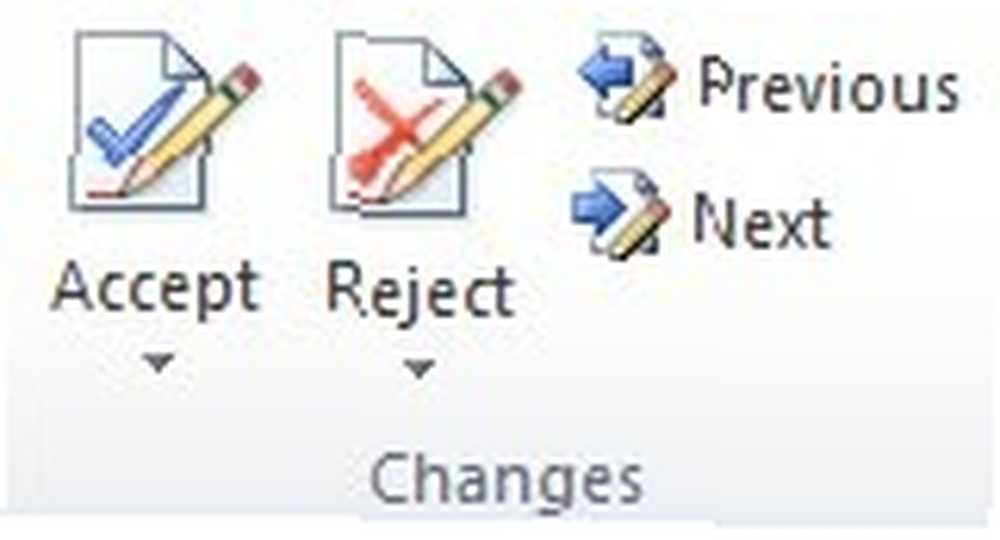 Votre document a été examiné par l'agent des finances et il vous l'a renvoyé par courrier électronique. Vous devez maintenant passer en revue les modifications et les gérer. Vous avez trois options pour chaque changement. Vous pouvez accepter, refuser ou modifier.
Votre document a été examiné par l'agent des finances et il vous l'a renvoyé par courrier électronique. Vous devez maintenant passer en revue les modifications et les gérer. Vous avez trois options pour chaque changement. Vous pouvez accepter, refuser ou modifier.
Vous pouvez également simplement accepter tous les changements en même temps, mais passons à travers eux.
Ouvrez le document, cliquez sur le bouton La revue onglet dans le ruban, et cliquez sur le 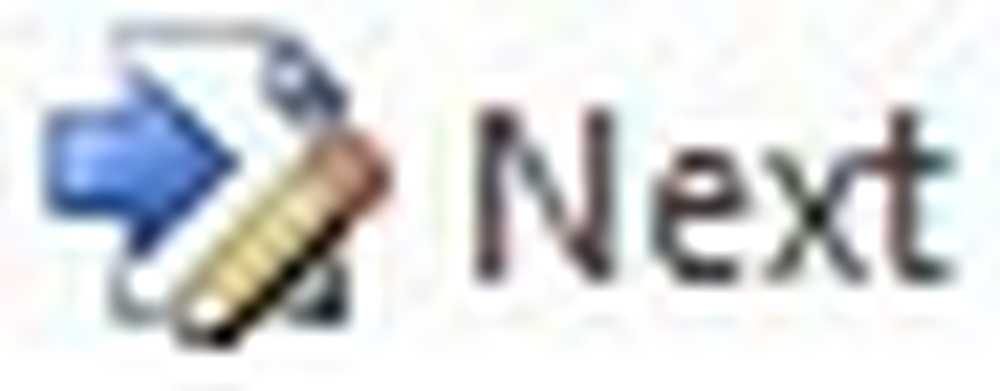 bouton pour passer à la première modification. Le changement sera mis en évidence. Acceptez ou rejeter le changement.
bouton pour passer à la première modification. Le changement sera mis en évidence. Acceptez ou rejeter le changement.
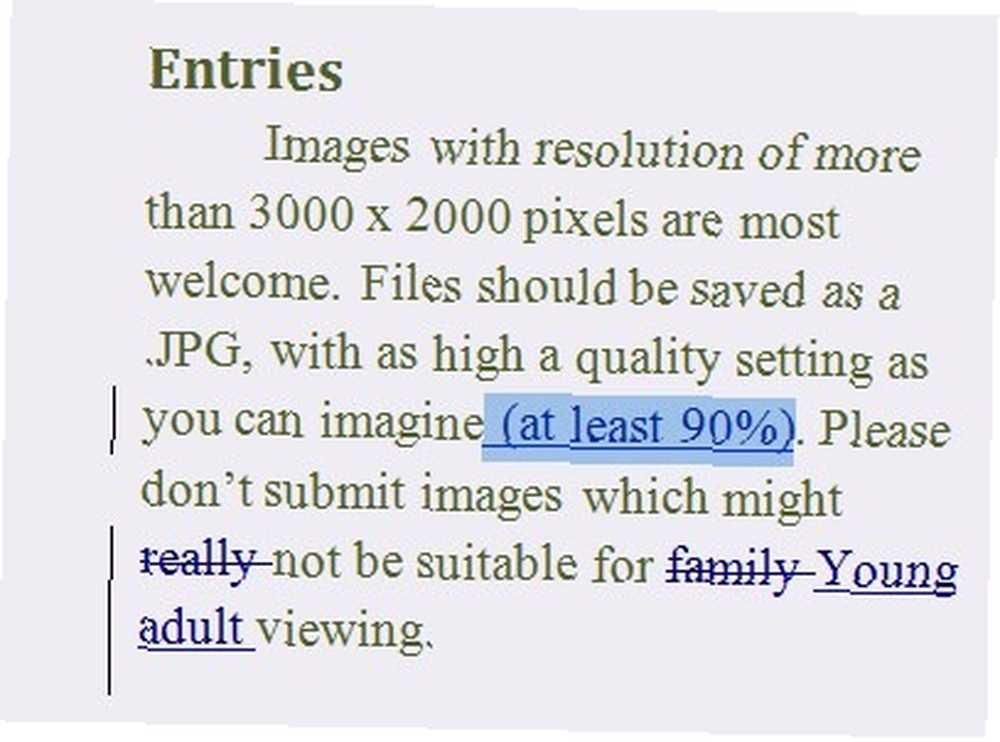
Le curseur supprime automatiquement la mise en surbrillance ou le changement lui-même, en fonction de l'option choisie, puis passe au changement suivant..
Parcourez simplement le reste du document, acceptez-le ou refusez-le au fur et à mesure, ou modifiez les modifications si une sorte de compromis donne de meilleurs résultats..
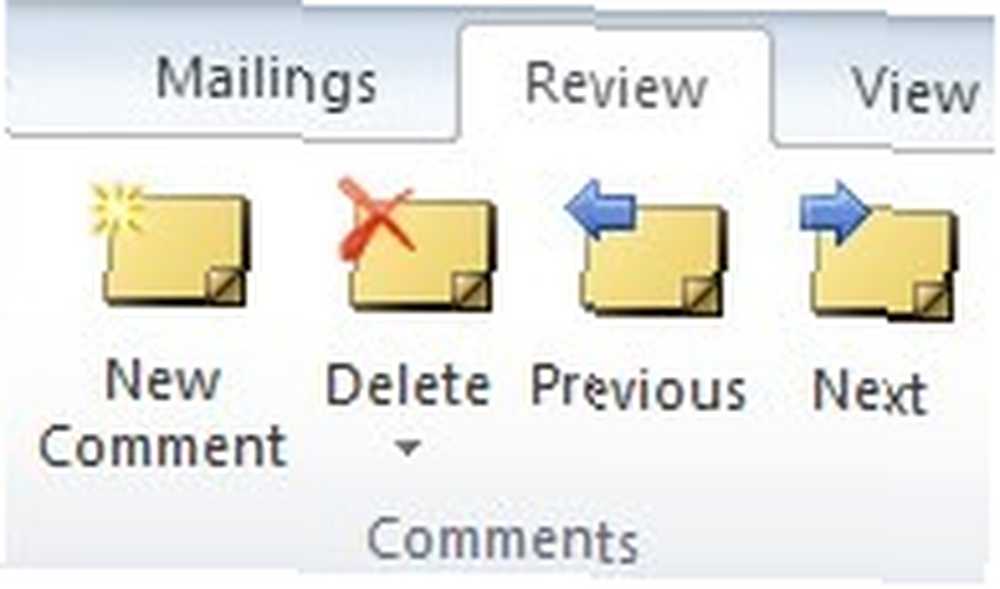 Lorsque vous arrivez aux commentaires, vous constaterez que vous ne pouvez ni les accepter ni les rejeter. Au lieu de cela, vous devez décider si vous en avez toujours besoin, apportez les modifications jugées appropriées, puis supprimez chacune d’elles avec le bouton Effacer bouton dans le commentaires section si nécessaire.
Lorsque vous arrivez aux commentaires, vous constaterez que vous ne pouvez ni les accepter ni les rejeter. Au lieu de cela, vous devez décider si vous en avez toujours besoin, apportez les modifications jugées appropriées, puis supprimez chacune d’elles avec le bouton Effacer bouton dans le commentaires section si nécessaire.
Finir
Une fois que vous avez apporté les modifications appropriées, désactivez le suivi des modifications, enregistrez le fichier et passez à l'étape suivante..
Un mot d'avertissement. Il est relativement courant que des personnes envoient accidentellement un document à un tiers alors que le suivi des modifications est toujours activé et que toutes les modifications et tous les commentaires sont toujours visibles. Si vous faites cela à un client, par exemple, vous risquez d'être un peu gêné. Les nouvelles versions de Word aident à vous empêcher de le faire, mais cela reste faisable et plus courant que vous ne le pensez. Sois prudent là-bas.
Utilisez-vous le suivi des modifications dans Word? Qu'est-ce que vous aimez à ce sujet? Qu'est-ce qui vous frustre? Tu es coincé? Laissez-moi savoir dans les commentaires, et je verrai si je peux aider.











